step2 重要度に応じて色分けする
◎送信者や部署、内容に合わせて「ラベル」で仕分けよう。
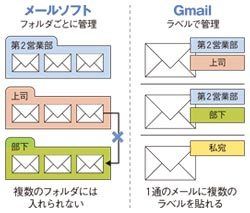
・メールソフト
フォルダごとに管理
複数のフォルダには入れられない
・Gmail
ラベルで管理
1通のメールに複数のラベルを貼れる
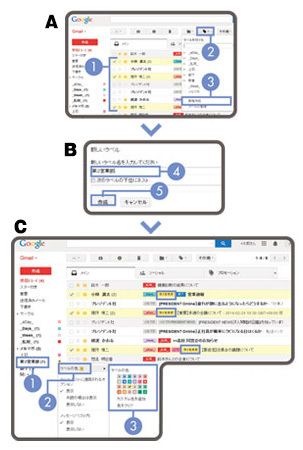
図を拡大
Gmailにはフォルダ機能はない。メールは「ラベル」や「スター」で仕分ける。フォルダは1通のメールに1つだけだが、ラベルは複数貼ることができる。
【A】【B】ラベルを付けるメールを選び(1)、(2)を押し、新規作成を選ぶ(3)。現れた画面で、ラベル名を入力(4)し、作成をクリック(5)。
【C】作成したラベルは、重要度に応じて色分けするといい。ラベルを選び(1)、横の▼をクリックし(2)、色を選ぶ(3)と、即座に反映される。
step3 色分けを自動化する
◎「フィルタ」の機能を使い、仕分けの手間を省こう。
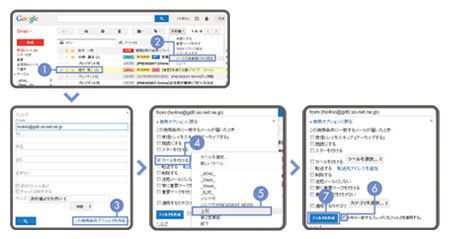
図を拡大
ラベルを使いこなすには、「フィルタ」による自動化が欠かせない。メールを選び(1)、「その他」の「メールの自動振り分け設定」をクリック(2)。さらに続く画面で「フィルタを作成」を押す(3)。「ラベルを付ける」にチェックを入れ(4)、「上司」を選択(5)。過去のメールに反映させるため(6)を選び、「フィルタ作成」(7)をクリックする。
◆Google社員坂本さんが教える「ここがポイント!」
「私の場合、上司から来るメールや、私だけに送られてきたメールには、赤系統のラベルが自動で付きます。ラベルの数が増えると、一覧画面では件名が見えづらくなりますが、メールの重要度は、差出人が付けた『重要』といった件名より、自動で付くラベルで判断したほうが確実。ただし思わぬミスを防ぐため、受信トレイに届くメールはすべて開くようにしています。(グーグル坂本さん)




